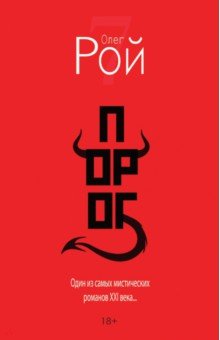Гровер Г., Word 2007. Недостающее руководство
серия: недостающее руководство
БХВ-Петербург, 2008 г., 480 стр., 978-5-9775-0094-4
Описание книги
Ключевые слова
Поделиться ссылкой на книгу
Содержание книги
Часть I Основы работы с простыми документами
Word 1
Глава 1 Создание, открытие и сохранение
документов 2
Запуск Word 2
Создание документа 3
Создание пустого документа 5
Создание нового документа на основе
существующего 6
Создание документа на основе шаблона 8
Открытие существующего документа 10
Различные виды документов 11
Виды документов: пять способов просмотра 12
Использование вспомогательных средств 13
Изменение масштаба отображения документа 15
Изменение масштаба на значение в процентах 16
Изменение масштаба относительно страницы или
текста 17
Изменение вида страницы при помощи
инструментов на ленте 17
Команды для работы с окнами 17
Просмотр нескольких окон 20
Сохранение и закрытие документа 20
Способы сохранения документа 21
Сохранение при помощи комбинаций клавиш 21
Сохранение при помощи команд меню 22
Сохранение под новым именем 22
Глава 2 Ввод и редактирование текста 27
Ввод текста 27
Функция "щелкнул и вводи" для быстрого
форматирования 28
Выделение текста 31
Выделение при помощи мыши 32
Выделение при помощи клавиатуры 33
Расширение выделения 34
Выделение нескольких фрагментов текста в
разных местах 35
Перемещение по документу 36
Перемещение по документу при помощи
клавиатуры 37
Использование полос прокрутки 37
Переход к заголовкам и другим объектам 38
Просмотр по закладкам 39
Вырезание, копирование и вставка 41
Редактирование при помощи ленты 42
Редактирование при помощи комбинаций клавиш 43
Редактирование при помощи мыши 43
Перемещение текста между двумя документами 44
Просмотр буфера обмена 45
Поиск и замена текста 48
Экономия времени при помощи экспресс/блоков 50
Глава 3 Настройка документа: границы, разрывы
страниц и другие элементы 55
Выбор размера и макета страницы 55
Изменение размера бумаги 56
Настройка размера и источника бумаги 57
Установка ориентации страницы 58
Настройка полей документа 58
Выбор предустановленных полей 59
Установка собственных значений полей 59
Установка полей для буклетов 60
Добавление фоновых элементов страницы 61
Добавление подложки 61
Выбор цвета страницы 64
Применение границ 65
Добавление колонтитулов 68
Верхний и нижний колонтитулы 68
Добавление и изменение верхнего колонтитула 69
Добавление нижнего колонтитула 71
Создание собственных колонтитулов 72
Удаление колонтитулов и номеров страниц 73
Работа с несколькими колонками 74
Настройка столбцов 75
Номера строк 76
Расстановка переносов 78
Автоматическая расстановка переносов 79
Ручная расстановка переносов 81
Удаление переносов из документа 82
Глава 4 Форматирование текста, абзацев и
заголовков 84
Основы форматирования 84
Форматирование символов 85
Форматирование при помощи ленты и диалогового
окна Шрифт 86
Форматирование при помощи мини/панели
инструментов 87
Форматирование при помощи комбинаций клавиш
87
Изменение регистра символов 90
Форматирование абзацев 91
Выравнивание текста 91
Добавление отступов 92
Интервал между абзацами 93
Интервал между строками 93
Вставка разрывов строк и разрывов страниц 94
Создание маркированных и нумерованных списков
95
Настройка маркеров 97
Нумерованные абзацы 97
Многоуровневые списки 97
Табуляция 99
Позиции табуляции 100
Просмотр знаков табуляции в тексте 100
Изменение и удаление знаков табуляции 101
Типы табуляции 102
Заполнители табуляции 103
Использование линеек 103
Управление параметрами табуляции при помощи
линейки 104
Установка полей при помощи линейки 105
Настройка отступа абзаца при помощи линейки 105
Быстрое форматирование при помощи копирования
формата 106
Форматирование с использованием стилей 107
Быстрое применение стилей 107
Изменение стилей 108
Управление наборами стилей 111
Создание собственного набора стилей 111
Глава 5 Темы и шаблоны 114
Выбор темы 114
Выбор шаблона 122
Создание документа на основе шаблона 125
Использование установленных шаблонов 127
Глава 6 Проверка ошибок 129
Включение проверки орфографических и
грамматических ошибок 129
Проверка орфографии 132
Автоматическая проверка орфографии 133
Ручная проверка орфографии 134
Управление пользовательскими словарями 135
Удаление слова из пользовательского словаря 135
Добавление профессиональных словарей в Word
137
Проверка грамматики и стиля 137
Настройка автозамены 139
Как работает автозамена 139
Настройка параметров автозамены 139
Автозамена математическими символами,
автоформат и смарт/тэги 142
Работа со справочными материалами 143
Поиск в справочных материалах 144
Использование тезауруса Word 145
Перевод текста 146
Всплывающие подсказки с переводом 147
Подсчет слов 148
Глава 7 Печать документов Word 149
Быстрая и простая печать 149
Предварительный просмотр 150
Выбор принтера 152
Выбор принтера, используемого по умолчанию 154
Просмотр свойств принтера 154
Печать в файл Adobe PDF 157
Отправка факсов из Word 158
Изменение параметров печати 160
Печать части документа 160
Печать нескольких копий 161
Печать на обеих сторонах листа 162
Печать на конвертах 162
Печать наклеек 164
Настройка параметров печати 165
Часть II Создание сложных документов 167
Глава 8 Планирование в режиме структуры 168
Переключение в режим структуры 168
Повышение и понижение уровня заголовка 170
Управление подзаголовками во время повышения и
понижения уровня 172
Перемещение элементов структуры 173
Отображение частей структуры 174
Свертывание и развертывание уровней 175
Отображение и скрытие текста 175
Отображение только первой строки 176
Отображение форматирования текста 176
Глава 9 Работа с большими документами 178
Перемещение по длинному документу 178
Разделы 180
Вставка разрыва раздела 182
Создание оглавления 183
Обновление оглавления 185
Добавление элемента оглавления вручную 186
Форматирование оглавления 187
Удаление оглавления 189
Создание предметного указателя 189
Определение элементов предметного указателя
189
Построение указателя 193
Автопометка при помощи словаря указателя 194
Обновление предметного указателя 195
Удаление предметного указателя 196
Удаление элемента указателя 196
Навигация при помощи гиперссылок 197
Вставка закладок 200
Перекрестные ссылки 201
Перекрестные ссылки на рисунки 203
Создание списка рисунков 204
Создание сносок 205
Добавление сносок и концевых сносок 206
Форматирование сносок 207
Вставка ссылок на источники и создание списка
литературы 208
Добавление ссылки 209
Добавление списка литературы 210
Работа с главным документом 211
Создание главного документа 212
Работа с подчиненными документами 213
Форматирование главного документа 215
Печать главного документа 215
Глава 10 Использование таблиц 216
Создание таблиц 216
Создание таблицы при помощи средств на ленте
217
Использование диалогового окна Вставка таблицы
217
Рисование таблицы 218
Выбор экспресс/таблиц 220
Перемещение по таблице 221
Выделение частей таблицы 222
Объединение и разделение ячеек 224
Изменение ширины столбцов и длины строк 224
Вставка столбцов и строк 225
Удаление ячеек, столбцов, строк и таблиц 227
Форматирование таблиц 228
Использование стилей таблиц 228
Выравнивание текста, чисел и других данных 230
Заливка и границы 231
Выполнение математических операций в таблицах
233
Глава 11 Добавление графики, видео и звуков 236
Буквицы, текстовые поля и WordArt 236
Добавление буквицы в абзац 238
Вставка надписи 239
Изменение формы слов при помощи WordArt 244
Работа с рисунками и клипами 244
Вставка рисунков в документ 245
Поиск и использование клипов 247
Работа с элементами SmartArt 249
Выбор рисунка SmartArt 251
Вставка рисунков SmartArt в документ 251
Изменение рисунков SmartArt 252
Работа с фигурами 253
Вставка диаграмм и графиков 258
Вставка звука, видео и других объектов 262
Добавление подписей и номеров рисунков 264
Глава 12 Массовая рассылка с использованием
слияния писем 265
Основы слияния писем 265
Распространенные типы документов, используемых
в слиянии писем 266
Списки получателей писем 267
Шесть этапов слияния писем 267
Работа с мастером слияния писем 268
Выбор типа документа 269
Выбор получателей 271
Создание письма 272
Просмотр письма 273
Завершение слияния 275
Слияние электронных писем 276
Изменение списка получателей 279
Изменение списков получателей 280
Сортировка списка получателей 281
Фильтрация списка получателей 282
Поиск дубликатов 284
Поиск получателя 284
Применение правил слияния 286
Часть III Общий доступ и совместная работа с
другими пользователями 289
Глава 13 Cоздание веб-страниц и блогов 290
Сохранение документов Word в виде веб/страниц
290
Создание веб/страницы с чистого листа 292
Создание веб/страницы 294
Создание таблицы для компоновки элементов
стпаницы 294
Добавление панели навигации 297
Добавление информации об авторе 298
Сохранение страницы в качестве шаблона 299
Добавление на веб/страницу текста и рисунков
300
Советы по веб/дизайну 301
Работа с блогами в Word 302
Управление учетными записями блогов 303
Публикация записей в блоге 306
Настройка параметров веб/документа 307
Глава 14 Создание бланков 309
Создание бумажных бланков 309
Использование таблиц 309
Создание электронной формы 313
Элементы управления содержимым 314
Отображение вкладки Разработчик 315
Добавление на форму элементов управления
содержимым 316
Защита электронных форм 319
Настройка свойств элементов управления
содержимым 322
Проверка формы 325
Проверка печатного бланка 325
Проверка электронной формы 325
Глава 15 Работа с XML 326
Что такое XML и зачем это нужно 326
Как работает XML 327
Преимущества XML 327
XML и новый формат файлов Word 328
Чтение тегов XML 329
Файлы, обеспечивающие работу XML 331
Разметка тегами информации в элементах
управления содержимым 332
Прикрепление схемы XML к документу 333
Глава 16 Совместная работа с другими
пользователями 337
Добавление примечаний 337
Добавление голосовых примечаний 340
Удаление примечаний 341
Выделение текста цветом 342
Отслеживание изменений 343
Отслеживание и просмотр изменений 343
Изменение вида пометок 344
Печать изменений и пометок 347
Принятие и отклонение изменений 347
Удаление всех примечаний и отслеженных
изменений 349
Объединение и сравнение документов 351
Сравнение двух документов 354
Защита документа от изменений 355
Применение ограничений на форматирование 357
Разрешение изменений в отдельных частях
документа 358
Часть IV Настройка Word при помощи макросов и
других инструментов 361
Глава 17 Настройка рабочего пространства 362
Настройка панели быстрого доступа 362
Добавление команд на панель быстрого доступа
363
Назначение комбинаций клавиш 365
Настройка персональных параметров Word 367
Изменение параметров отображения 368
Секция Основные 368
Секция Экран 370
Секция Дополнительно 371
Настройка параметров сохранения документа 375
Параметры сохранения документов 376
Параметры автономного редактирования 377
Параметры внедрения шрифтов 377
Изменение параметров редактирования 378
Параметры правки 378
Параметры вырезания, копирования и вставки 380
Глава 18 Настройка параметров безопасности 383
Использование цифровых подписей 383
Создание собственной цифровой подписи 384
Подписание документа собственной цифровой
подписью 385
Добавление строки подписи Microsoft Office 386
Удаление цифровой подписи 389
Получение подписей от сторонних организаций 389
Проверка цифровой подписи 390
Настройка параметров центра безопасности 392
Защита от вредоносных макросов 392
Выбор надежных издателей 393
Создание надежного расположения 394
Настройка поведения надстроек 396
Настройка параметров ActiveX 396
Настройка параметров макросов 398
Отображение предупреждений 399
Удаление персональной информации 400
Глава 19 Введение в макросы и Visual Basic 402
Отображение вкладки Разработчик 402
Запись макросов 403
Тестирование макроса 408
Запуск макросов 409
Добавление кнопки запуска макроса на панель
быстрого доступа 409
Запуск макроса из диалогового окна Макрос 411
Чтение кода Visual Basic 411
Справка по Visual Basic 412
Внесение простых изменений в код Visual Basic 413
Использование цифровых подписей 415
Применение цифрового сертификата к макросу 416
Глава 20 Создание собственных тем и шаблонов
417
Создание собственных тем 417
Определение цветов темы 418
Определение шрифтов темы 422
Определение эффектов темы 424
Изменение и сохранение тем 425
Создание шаблонов документов 426
Сохранение документа Word в качестве шаблона
427
Настройка шаблона 428
Добавление стандартного текста 429
Добавление элементов управления содержимым
430
Добавление верхнего колонтитула 433
Добавление элементов автотекста 436
Завершение и сохранение шаблона 437
Проверка шаблона 437
Использование общих шаблонов 439
Создание общего шаблона 440
Загрузка общего шаблона 441
Часть V Приложение 443
Справочная система Word 444
Встроенная справочная система Word 444
Использование статей со справочной информацией
445
Использование веб/сайта Microsoft Office 446
Группы обсуждения 447
Другие веб/сайты 449
Предметный указатель 452
Об авторе
Последние поступления в рубрике "MS Word"
 |
Word 2019 для офисных работников. Справочник-практикум Кильдишов В.
В книге представлены технологии разработки различных текстовых документов, которые необходимы при работе в офисах. Приведены отдельные примеры применения методов и способов создания документов или их фрагментов с учетом требований ГОСТов....... |
 |
Информатика. Информационные технологии в профессиональной деятельности. Microsoft Word. Microsoft Excel: теория и применение для решения профессиональных задач Шмелева А.Н.
В монографии приведены базовые положения, необходимые для понимания и формирования профессиональных компетенций по дисциплинам: «Информатика», «Информационные технологии в профессиональной деятельности», изложены...... |
 |
Компьютерная обработка текстов и иллюстраций. Практическое руководство Харуто А.
В предлагаемом пособии на основе многолетнего опыта работы автора собрано описание компьютерных программ, которые постоянно пользуются спросом при работе с текстами, иллюстрациями, фонограммами, видеозаписями. Его цель - выработать необходимые навыки...... |
Если Вы задавались вопросами "где найти книгу в интернете?", "где купить книгу?" и "в каком книжном интернет-магазине нужная книга стоит дешевле?", то наш сайт именно для Вас. На сайте книжной поисковой системы Книгопоиск Вы можете узнать наличие книги Гровер Г., Word 2007. Недостающее руководство в интернет-магазинах. Также Вы можете перейти на страницу понравившегося интернет-магазина и купить книгу на сайте магазина. Учтите, что стоимость товара и его наличие в нашей поисковой системе и на сайте интернет-магазина книг может отличаться, в виду задержки обновления информации.